Dalam pengkomputeran, kesalahan adalah kesalahan, apabila terdapat fail yang dikodkan atau rosak dengan teruk, gambar yang salah dihasilkan yang menyebabkan kesan visual ini. Estetika "glitch" kini digunakan dalam dunia periklanan dan reka bentuk grafik untuk memberikan sentuhan retro dan menarik pada foto. Dalam tutorial ini saya akan mengajar anda bagaimana membuat kesan kesalahan di Photoshop hanya dalam beberapa langkah Jangan ketinggalan!
Sediakan sumber yang diperlukan untuk mewujudkan kesan kerosakan di Photoshop
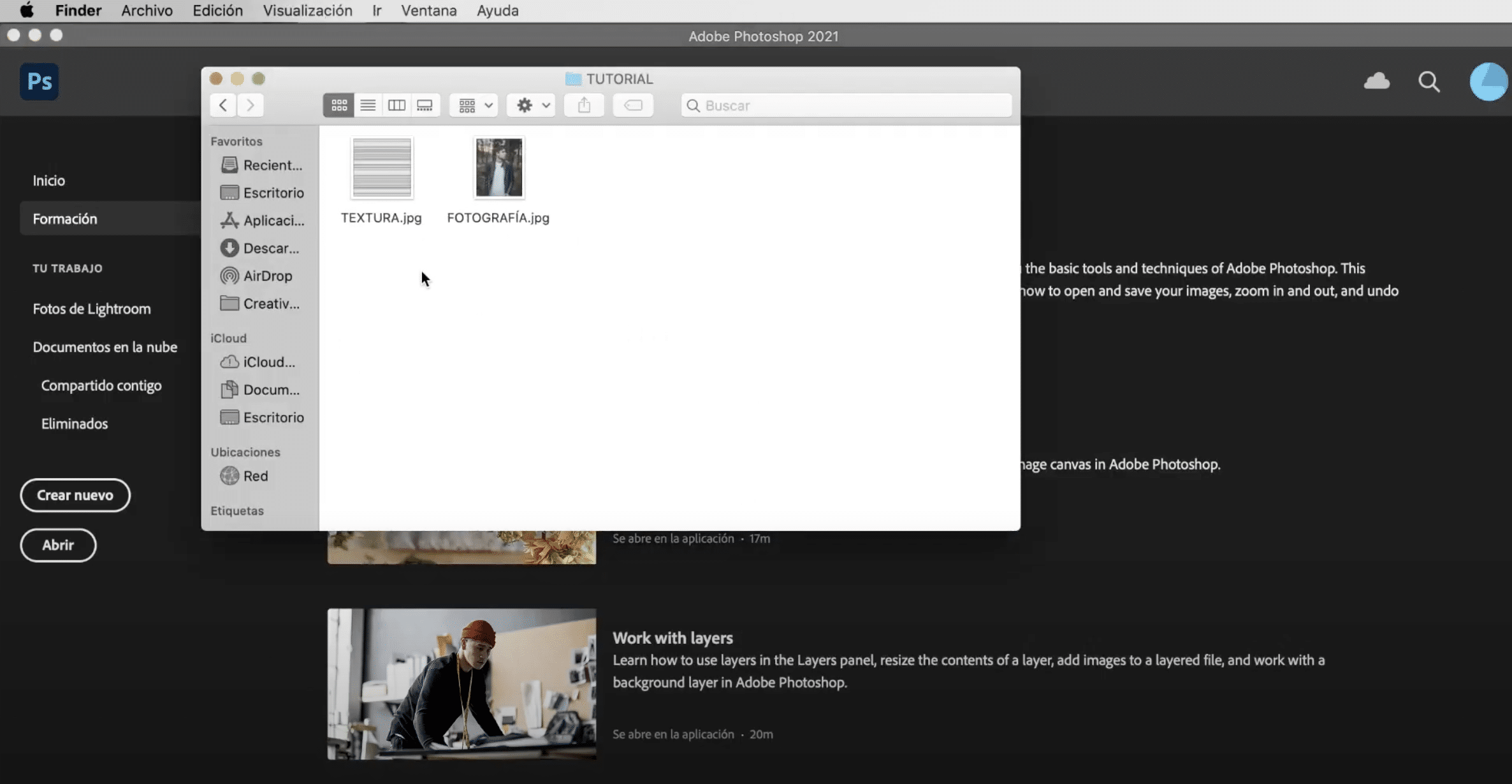
Sebelum kita mulakan, mari kita lihat apa yang anda perlukan untuk mengikuti tutorial ini: pertama yang anda perlukan gambar itu yang anda mahu gunakan kesannya dan corak garis mendatar hitam dan putih, anda boleh memuat turunnya dari mana-mana bank gambar, yang saya gunakan adalah dari pixaby.
Buka foto dan pendua untuk menjadikannya hitam dan putih
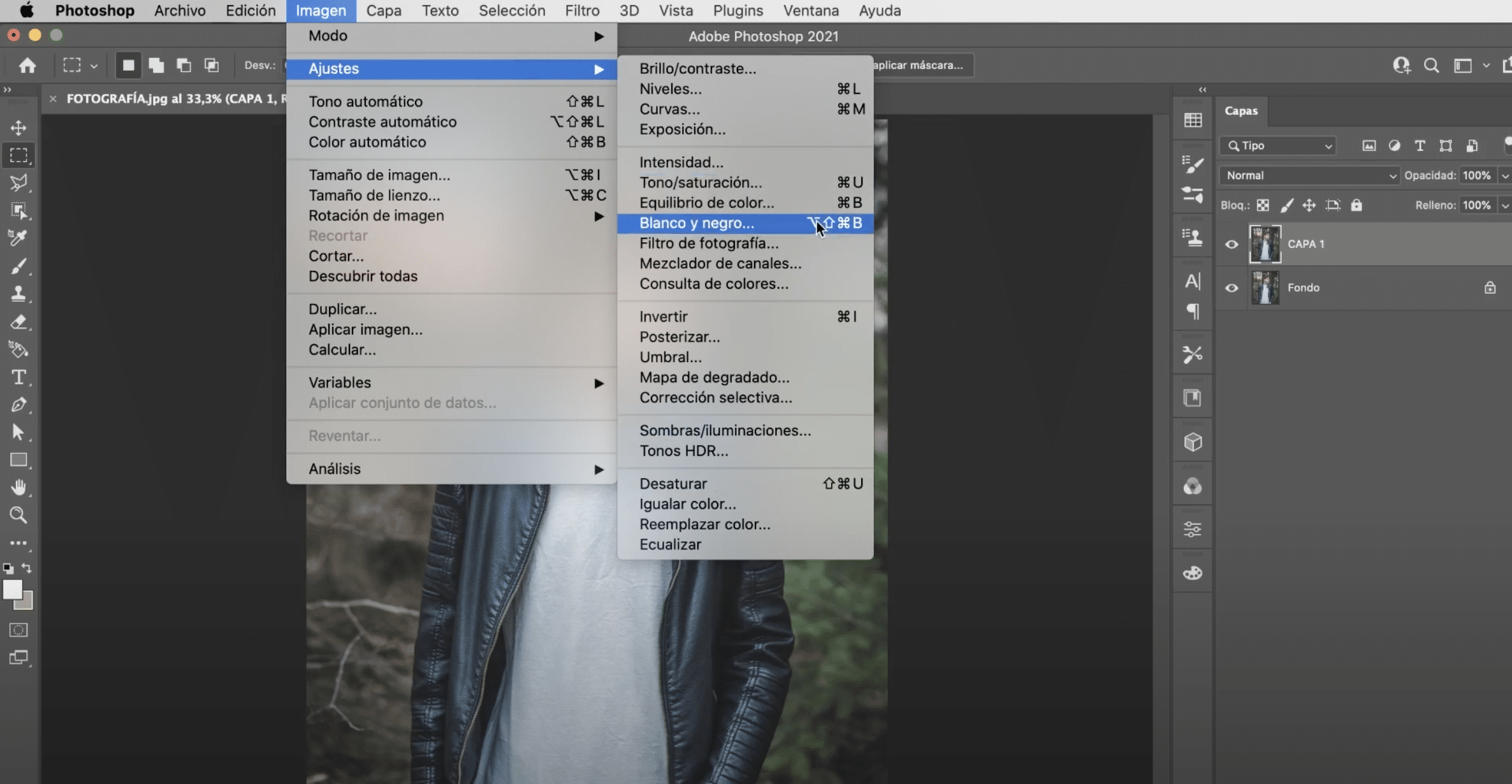
Kita akan buka foto terlebih dahulu dan kami akan menggandakannya. Kami akan meletakkan lapisan baru ini dalam warna hitam dan putih, ada dua cara untuk melakukannya:
- Salah satu pilihan adalah pergi ke tab "gambar", di menu atas, pergi ke "tetapan" dan klik "desaturate".
- Yang lain adalah pergi ke "gambar"> "tetapan" dan klik "hitam putih".
Dalam kes ini, saya mengesyorkan agar anda melakukannya dengan cara yang kedua, kerana itulah yang berlaku membolehkan anda menyesuaikan hitam dan putih. Untuk menerapkan kesan kesalahan, lebih baik jika foto mempunyai latar belakang gelap, jadi saya sedikit menurunkan tahap merah, kuning dan sian.
Gandakan lapisan 1 dan lumpuhkan saluran R dalam pilihan pencampuran lanjutan
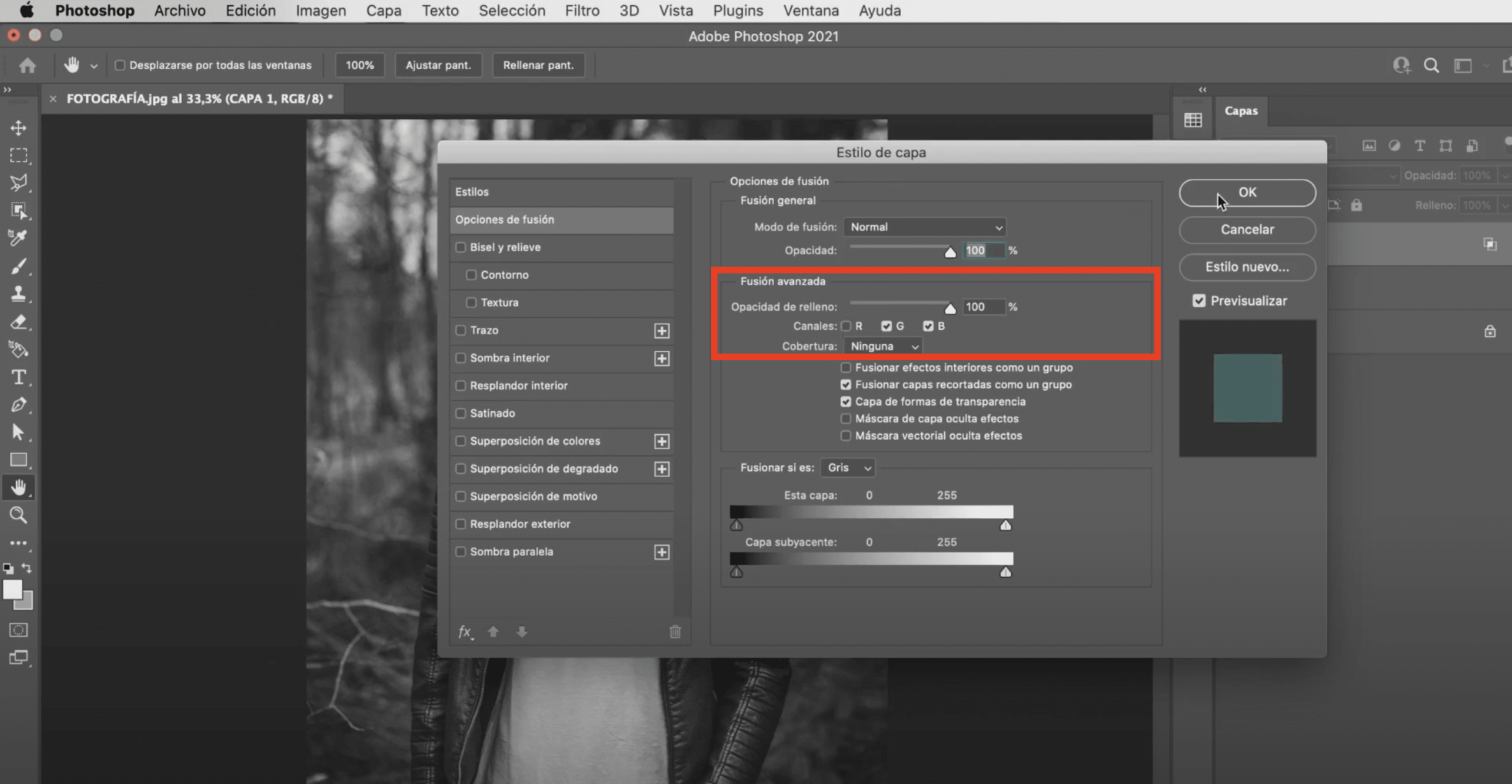
Kami akan menggandakan lapisan baru ini (lapisan 1) (mencipta lapisan 2). buat klik kanan pada «lapisan 2» dan dalam menu yang akan muncul klik pada pilihan pelakuran. Tetingkap akan terbuka, cari bahagian di mana ia tertulis "Penyatuan lanjutan". Di sana, matikan saluran R. Sekarang, dengan alat bergerak, gerakkan "lapisan 2" sedikit ke kiri.
Tambahkan menetas dan buat kumpulan lapisan di Photoshop
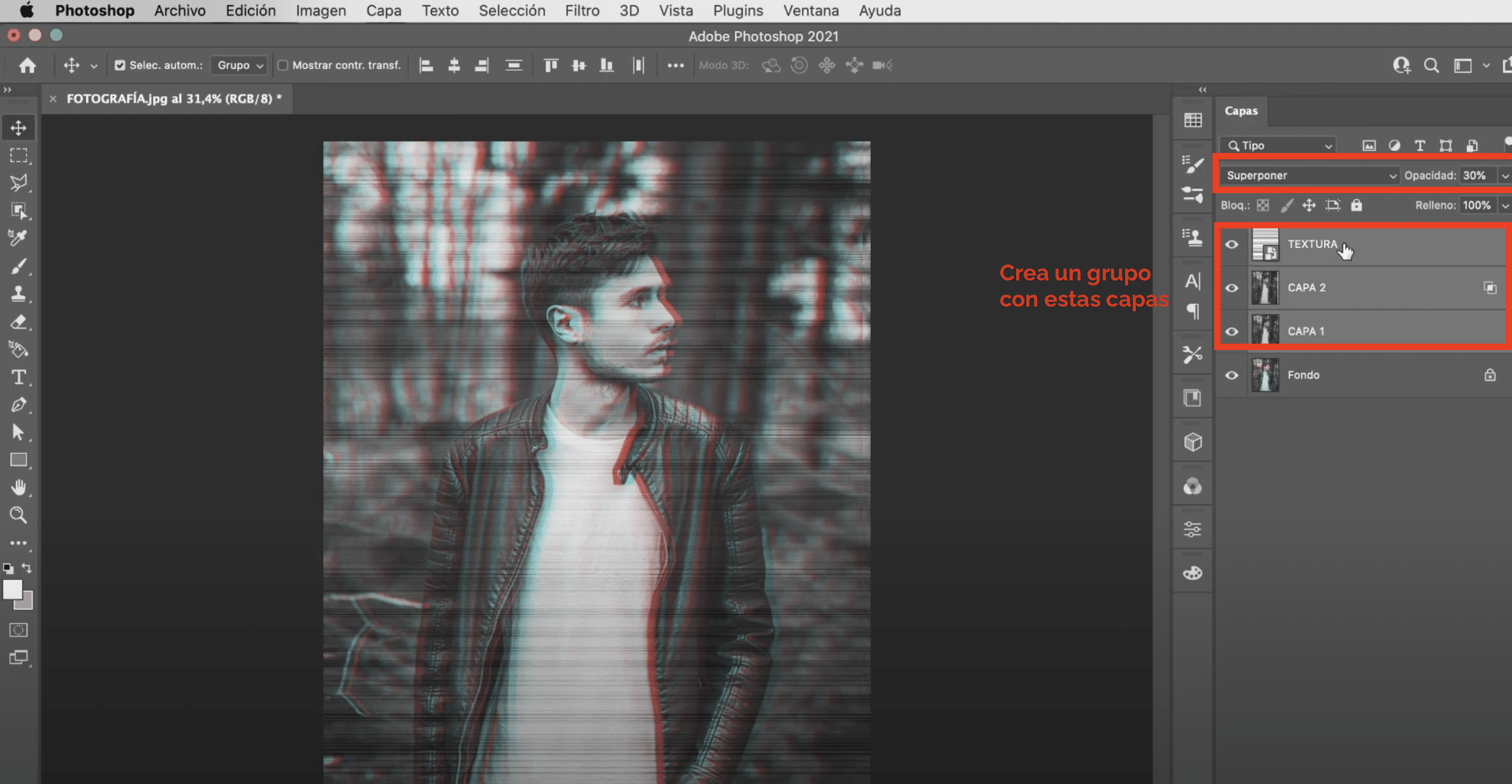
Tiba masanya termasuk menetas. Seret ke skrin dan ubah saiz gambar agar sesuai hingga fotografi. Apabila anda menyesuaikannya, ubah mod campuran ke "overlay". Langkah seterusnya adalah kelegapan yang lebih rendah lapisan ini. Saya akan meninggalkannya pada 30%, tetapi ini bukan nilai yang tepat, sesuaikan dengan keinginan anda.
Sekiranya anda tidak yakin di mana garis jatuh, anda sentiasa boleh menggerakkan lapisan "raster" dengan alat bergerak atau dengan arahan + T (Mac) atau kawalan + T (Windows). Dengan semua lapisan yang kita ada setakat ini, kecuali latar belakang, kami akan membuat kumpulan. Untuk membuat sekumpulan lapisan di Adobe Photoshop, tahan kekunci shift dan klik pada semua lapisan yang ingin anda kumpulkan untuk memilihnya. Kemudian, taip perintah + G (Mac) atau kawalan + G (Windows).
Buat kesan gambar yang rosak
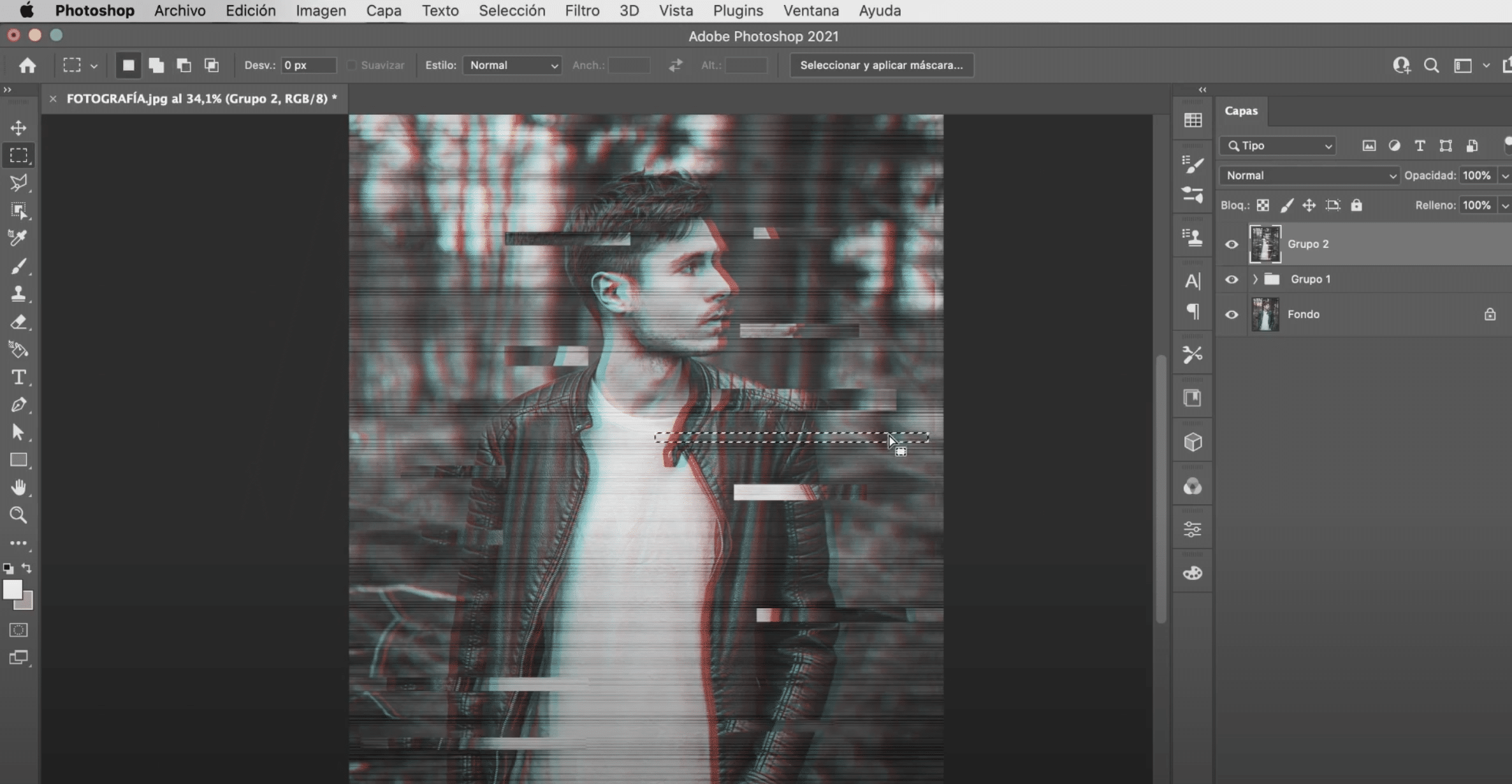
Kita akan pendua kumpulan. Akan klik kanan pada salinan dan di menu kami akan memilih «gabungan kumpulan» untuk membuat satu lapisan. Kami hanya tinggal satu langkah lagi. Dengan alat tersebut kerangka segi empat tepat kita akan buat segi empat tepat dengan panjang dan ukuran yang berbeza pada lapisan yang telah kita buat, dan dengan alat bergerak (anda hanya boleh menekan perintah atau kawalan sambil menyeret), kami akan memindahkannya untuk membuat kesan "gambar rosak". Anda boleh membuat seberapa banyak yang anda mahukan Apa pendapat anda mengenai keputusan akhir?
